Vim编辑器的常用配置
Vim介绍
Vi编辑器是所有Unix及Linux系统下标准的编辑器,类似于windows系统下的notepad(记事本)编辑器,但是Vim编辑器是Vi编辑器的升级版本,比notepad的功能更加丰富。值得注意的是vi适用于文本编辑,而vim更适用于coding,所以配置一个好的、适合自己的编辑方式是十分重要的。
Vim配置的三种方式
- 在文件打开的时候在末行模式下输入配置命令
PS:这种配置方式是临时的,重启后还要重新输入配置命令,才会出现效果。所以这种方式并不推荐。 - 修改个人配置文件
PS:这种配置是永久的,重启后依然可用,个人配置文件的路径为:~/.vimrc,配置之前应该查看文件是否存在,不存在自行新建即可。 - 修改全局配置文件
PS:全局配置文件属于默认配置,只有root用户才有权更改。若是个人配置文件的配置与全局配置文件的配置冲突,优先执行个人配置。全局配置文件的路径为:/etc/vimrc。
修改个人配置文件
笔者这里详细介绍个人配置文件的修改,其步骤与修改全局配置文件类似,所以要想修改全局配置文件,可以以其作为参考。
- 第一步:打开终端,输入
cd,跳转到家目录。 - 第二步:输入
ls .vimrc,查看.vimrc隐藏文件是否存在,不存在执行第三步,存在则执行第四步。

- 第三步:输入
touch .vimrc,创建.vimrc文件。

- 第四步:输入
vim .vimrc,使用vim打开.vimrc文件,然后按以下a进行编辑,输入set nu配置命令。
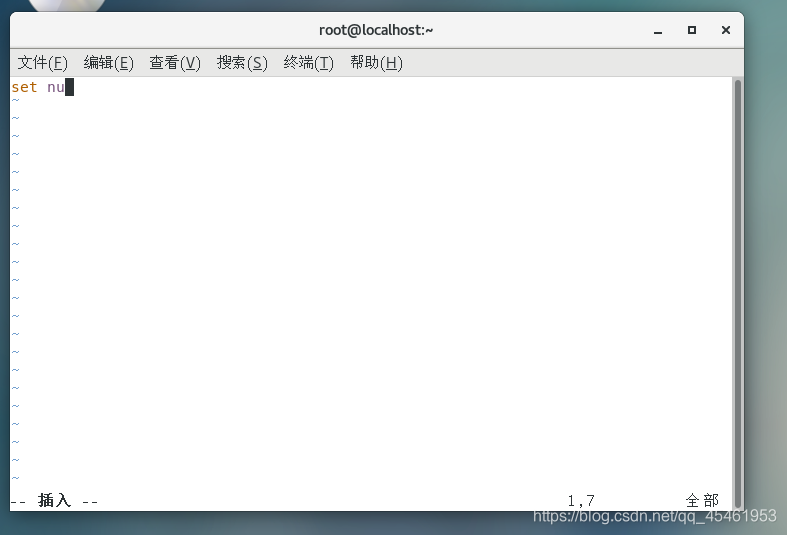
- 第五步:输入英文冒号,并输入wq(即:wq),进行保存并退出。
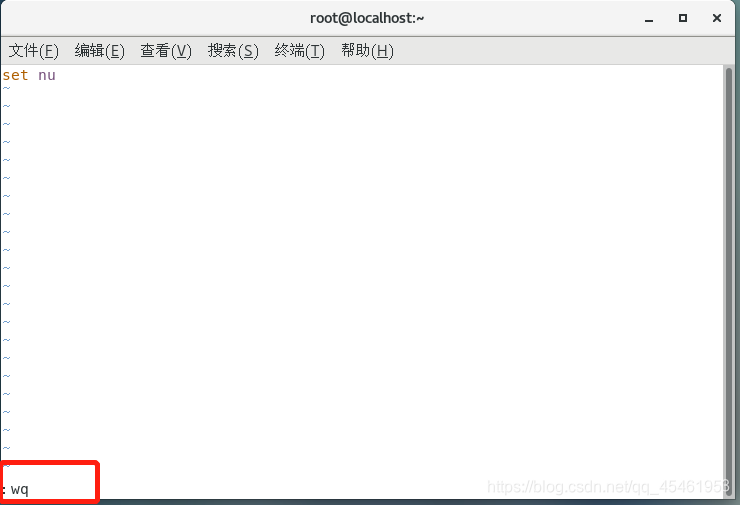
- 最后:查看效果实现,这里set nu 是显示行号的效果。
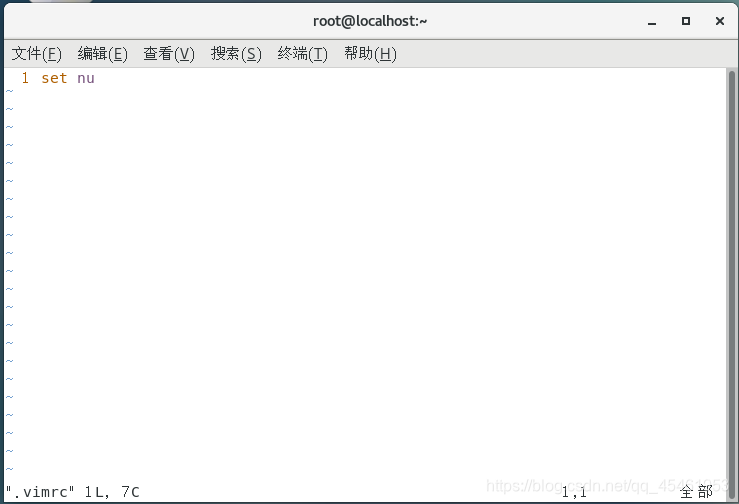
常用的配置命令
set nu //显示行号(√)
set nonu //不显示行号
syntax on //代码着色(√)
syntax off //代码不着色
set tabstop=4 //Tab键的宽度为4个空格的宽度(√)
set shiftwidth=4 //位移操作宽度为4个空格的宽度(√)
setautoindent //自动缩进(√)
set smartindent //智能缩进(√)
set noexpandtab //不用空格代替tab键
set expandtab //用空格代替tab键
set hlsearch //高亮所有搜索结果(√)
set incsearch //边输入边搜索(√)
set ignorecase //搜索时忽略大小写(√)
set smartcase // 搜索时大小写敏感
笔者这里就配置了打勾的命令,效果不错。注意缩进设置不可与宽度设置颠倒,否则创建新行时达不到我们编程时的习惯效果。若还有其他更加好用的配置命令,欢迎留言。








 本文详细介绍Vim编辑器的三种配置方式,包括临时配置、个人配置文件与全局配置文件的修改。重点讲解如何通过修改个人配置文件~/.vimrc来实现持久化的编辑器设置,如显示行号、代码着色、自动缩进等,帮助提升编程效率。
本文详细介绍Vim编辑器的三种配置方式,包括临时配置、个人配置文件与全局配置文件的修改。重点讲解如何通过修改个人配置文件~/.vimrc来实现持久化的编辑器设置,如显示行号、代码着色、自动缩进等,帮助提升编程效率。
















 5万+
5万+

 被折叠的 条评论
为什么被折叠?
被折叠的 条评论
为什么被折叠?








